小技巧教你在右键菜单中如何添加禁止和启动u盘 小技巧教你在右键菜单中添加禁止和启动u盘的方法
时间:2017-07-04 来源:互联网 浏览量:
今天给大家带来小技巧教你在右键菜单中如何添加禁止和启动u盘,小技巧教你在右键菜单中添加禁止和启动u盘的方法,让您轻松解决问题。
有时候u盘里面储存着我们私人的东西,不想别人看到,会设置禁止别人使用u盘,但是最近很多朋友说禁止别人使用u盘后,自己使用也变的很麻烦。有什么好办法可以解决这个问题?今天就教大家在右键菜单添加禁用/启用u盘的方法。具体方法如下:
1一、我们按下组合键”win+r“打开运行,接着在对话框中输入代码“regedit”后点击”确定“,如下图所示:
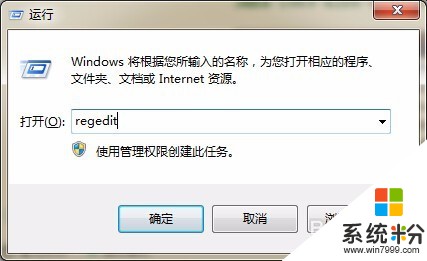 2
2二、接着在注册表编辑器中,依次展开HKEY_CLASSES_ROOT→CLSID→{20D04FE0-3AEA-1069-A2D8-08002B30309D}→shell,如下图所示:
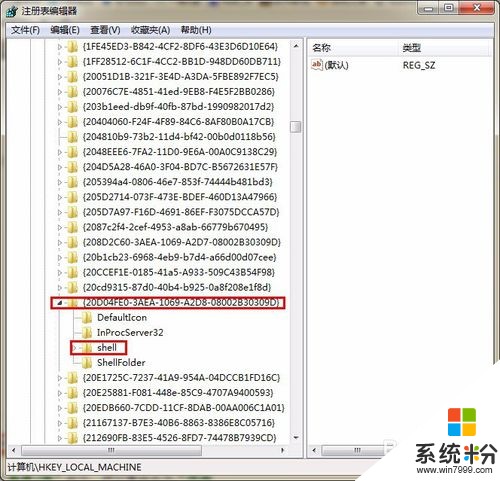 3
3三、接着右键单击“shell”在弹出的菜单中选择“新建/项”命令,把它重命名为“禁用u盘”,然后在“禁用u盘”这个新项下再新建一个“项”并重命名为“command”。接着双击右侧的“默认”选项,在弹出窗口的“数值数据”中输入REG ADD HKLMSYSTEMCurrentControlSetServicesUSBSTOR /f /v Start /t REG_DWORD /d 4,最后点击“确定”即可。如下图所示:
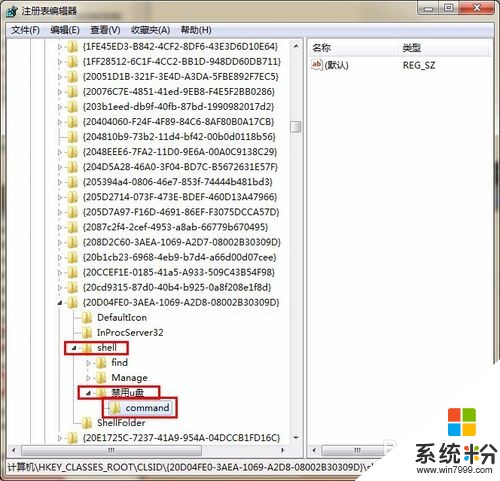
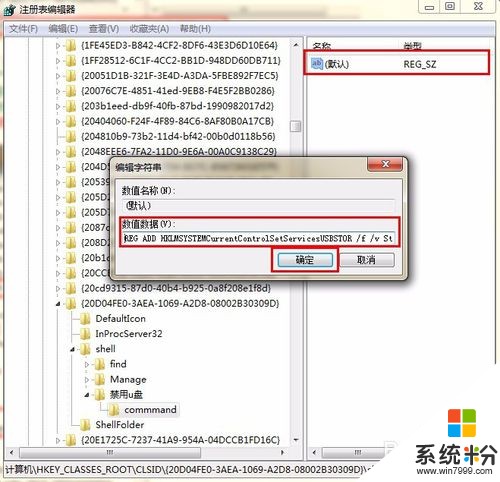 4
4四、按照同样的方法新建一个“启用u盘”项,在“数值数据”中输入REG ADD HKLMSYSTEMCurrentControlSetServicesUSBSTOR /f /v Start /t REG_DWORD /d 3即可。如下图所示:
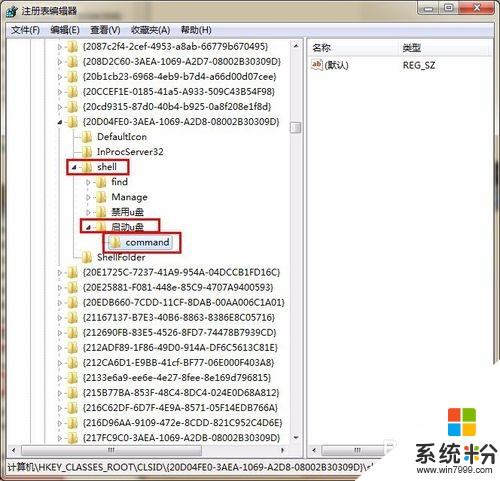

以上就是小技巧教你在右键菜单中如何添加禁止和启动u盘,小技巧教你在右键菜单中添加禁止和启动u盘的方法教程,希望本文中能帮您解决问题。
我要分享:
相关教程
- ·[土豆PE教程]怎么添加U盘启动菜单[土豆PE教程]怎么添加U盘启动菜单
- ·windows8右键菜单怎么添加快捷键 windows8在右键菜单中添加快捷键的方法
- ·如何为磁盘添加右键上锁菜单功能 为磁盘添加右键上锁菜单功能方法
- ·怎么一键启动U盘 一键启动U盘小技巧
- ·怎样在右键菜单添加“清空文件夹所有文件”菜单 在右键菜单添加“清空文件夹所有文件”菜单的方法
- ·电脑小技巧:如何把休眠添加到关机菜单 电脑小技巧:把休眠添加到关机菜单的方法有哪些
- ·戴尔笔记本怎么设置启动项 Dell电脑如何在Bios中设置启动项
- ·xls日期格式修改 Excel表格中日期格式修改教程
- ·苹果13电源键怎么设置关机 苹果13电源键关机步骤
- ·word表格内自动换行 Word文档表格单元格自动换行设置方法
电脑软件热门教程
- 1 iPhone手机如何节省流量? iPhone手机节省流量的方法有哪些?
- 2 欧姆龙PLC编程软件的方法是什么 欧姆龙PCL如何编程软件
- 3 电脑播放音频听不到声音是怎么解决 电脑显示没音频设备发不出声音怎么处理
- 4无线网卡如何用?无线网卡使用教程 无线网卡使用的方法。无线网卡使用教程
- 5如何辨别U盘的真伪和查询相关信息 辨别U盘的真伪和查询相关信息的方法有哪些
- 6电脑如何阻止自动安装软件 如何禁止电脑自动安装软件Windows系统
- 7如何打印多份文档,word2007怎么打印多份?
- 8微视美拍怎么拍摄视频? 微视美拍拍摄视频的方法。
- 9共享文件夹特定用户,怎么搜索特定格式的文件
- 10qq邮件如何加密? qq邮箱加密邮件发送的方法有哪些?
